パソコンやスマホでTVer(ティーバー)の動画を録画して保存する方法
TVer(ティーバー)とは、在京民放キー局5局が中心となって運営するテレビ番組の広告付き無料配信サービスです。スマートフォンやタブレット向けのTVer専用アプリやPC上のウェブブラウザを利用して、民放テレビ局が提供する番組を無料で楽しめ、見逃した各局の人気ドラマやバラエティ、アニメなども視聴できます。
で、TVer(ティーバー)で配信されているドラマ、アニメ、バラエティーなどの番組や見逃した配信をダウンロードしてオフライン環境で視聴したいと思ったことがありますか。TVer(ティーバー)の動画を直接ダウンロードできないため、本文では、TVer(ティーバー)の動画を録画して保存する方法をご紹介いたしますので、必要なら、ご参考ください。
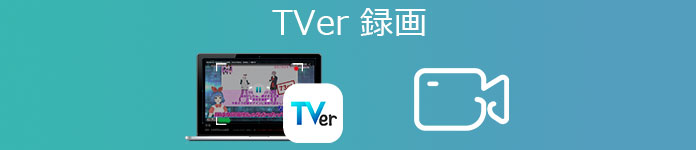
パソコンでTVer(ティーバー)の動画を録画する方法
Vidmore スクリーンレコーダーは画面録画や音声録音、スクリーンキャプチャーなどの機能を備えるソフトウェアなので、TVer(ティーバー)の動画を録画して保存するのにおすすめします。
- パソコンのデスクトップ全体または指定領域内で表示されているストリーミング動画、アニメ、ドラマ、バラエティー、ゲームプレイ、Webカメラ、ビデオ会議などすべての内容をキャプチャー
- 画面キャプチャー中に、パソコンの再生音、マイクの音、その両方を録音保存可
- 画面キャプチャー中に、リアルタイムに数字やテキスト、矢印、線などを挿入可能で、メモを書いたりするのは便利
- MP4やWMV、AVI、MOV、TS、F4V、MP3、M4A、WMA、AACなどの出力形式をサポート
- 特定画面のスクリーンショットを簡単に撮影
- 録画・録音したファイルを再生して確認し、長さを調整
- 予約機能付きで、見られなくなるライブ放送の録画や聴けない音楽ライブの録音を実現
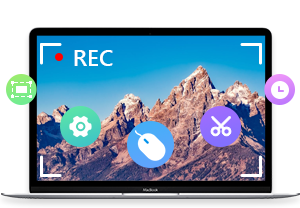
TVer(ティーバー)の動画を録画する手順
では、このTVer(ティーバー)録画ソフトを無料ダウンロード・インストールして、TVer(ティーバー)の動画を録画して保存する方法を手順でご案内いたします。
Step 1、TVer(ティーバー)動画 録画を立ち上げると、「動画レコーダー」、「音声レコーダー」、「スクリーンキャプチャー」などが表示されます。

Step 2、パソコンのブラウザからTVer(ティーバー)のホームページにアクセスして、ダウンロードしたい動画の再生画面を開いて、「動画レコーダー」機能を選択して、TVer動画の再生画面に合わせて録画エリアを囲み、システム音やマイク音などを設定して、「REC」ボタンをクリックすれば、TVer(ティーバー)の動画を録画開始されます。
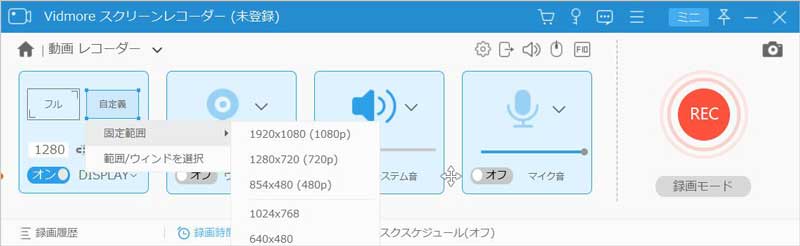
Step 3、TVer(ティーバー)動画の録画が終わったら、左側の録画終了ボタンをクリックして、TVer(ティーバー)の動画を録画する作業を停止できます。すると、プレビューウィンドウが表示され、録画したTVer(ティーバー)の動画を再生してその画質や音質を確認できます。特に、クリップ機能でその長さを調整できます。最後、「ビデオを保存」ボタンをクリックして、録画したTVer(ティーバー)動画をPCにダウンロード・保存できます。

このスクリーンレコーダーでは、パソコンで表示されるストリーミング動画、ゲームプレイなどを録画して保存するほかに、パソコンに映し出されたゲームプレイ、ウェブカメラで捉えた映像などを録画し、パソコンで流れるストリーミング音声、音声通話などを録音して保存できます。例えば、Switchゲームプレイ 録画、Skype 録音など。
スマホでTVer(ティーバー)の動画を録画する方法
スマホにてTVer(ティーバー)で配信されているドラマ、テレビ番組、アニメなどを録画して保存する場合もありますよね。下記では、iPhoneやiPad、AndroidスマホでTVer動画を録画保存する方法をご紹介いたしましょう。
iPhoneやiPadでTVer(ティーバー)の動画を録画
iOS 11以降のiPhone、iPadには、「画面収録」という画面録画機能が標準搭載されているため、iPhone画面上で表示されているTVer(ティーバー)ドラマ、アニメ、テレビ番組などを簡単に録画できます。
1、iPhoneもしくはiPadのアプリ一覧画面から「設定」>「コントロールセンター」>「コントロールをカスタマイズ」(iOS 14以降では、「コントロールを追加」)の順にタップして、「画面収録」の横にある「+」ボタンをタップして、画面収録をコントロールセンターに追加します。
2、次、iPhone、iPadからTVer(ティーバー)アプリを起動して、録画保存したいTVer動画の再生画面を開きます。そして、iPhone・iPad画面をスワイプしてコントロールセンターを開いて、グレイの録画ボタンを長押しする→「マイク」→「収録を開始」の順にタップすれば、3秒のカウントダウンが始まり、TVer動画がiPhone、iPadで録画開始されます。
3、録画が完了後、再びiPhone・iPadのコントロールセンターを開いて、赤い録画ボタンをタップしてTVer動画の録画を停止できます。また、iPhone、iPadの画面上端にある赤いステータスバーをタップして、「停止」をタップすることでTVer動画の録画を停止できます。最後、「写真」アプリを開いて、画面収録したTVer動画を確認して、利用できます。
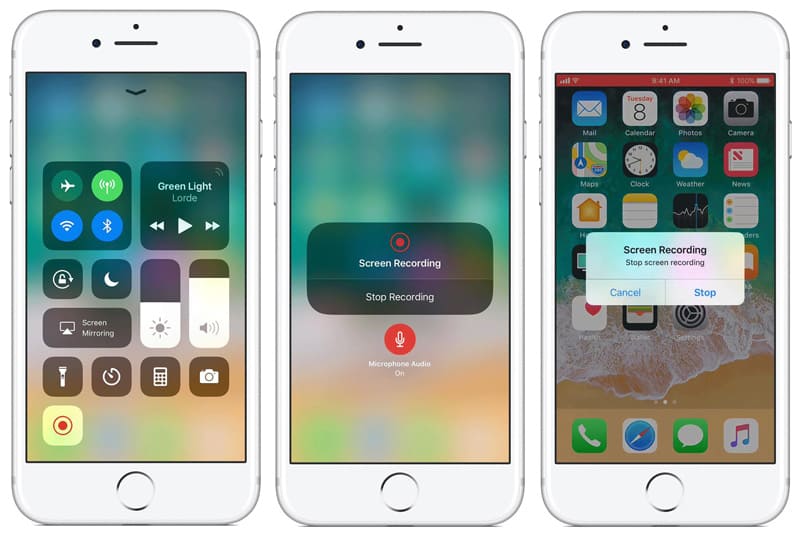
Androidスマホ・タブレットでTVer(ティーバー)の動画を録画
HUAWEIやSamsung、Xperia、GalaxyなどのAndroidスマートフォン・タブレットでTVer(ティーバー)の動画を録画して保存したいなら、Android端末に標準搭載するスクリーンレコード機能またはAndroid対応の画面録画アプリを使えます。
例えば、Android 5.0或いはそれ以降を搭載したZ3以降のXperiaでは、電源ボタンを長押しすれば、デフォルトで搭載する「スクリーンレコード」という録画機能を呼び出して、Android画面で表示されているTVer動画を録画できます。
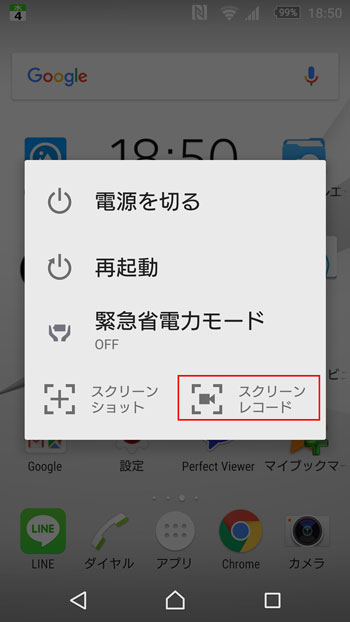
FAQ
Q1.TVerから動画をダウンロード保存するのは可能ですか?
著作権保護のため、TVer(ティーバー)には、動画をダウンロード・保存する機能が備わっていません。利用規約から分かり、TVerからコンテンツの複製・公衆送信などが禁じられます。
Q2.TVerの動画を録画保存するは違法となりますか?
TVerの動画を録画して保存するのはTVerの利用規約に違反する行為ですが、私的利用の範囲であれば、違法となり、逮捕されるまでに至らないと思いますが、くれぐれも自分責任の下TVer動画を録画してください。また、著作権法に違反しないように、録画保存したTVer動画を二次的な配布、販売をしないでください。
Q3.TVerの番組が見れないのはなぜですか。
著作権上の都合により、TVerの番組が日本国内限定となり、海外からの視聴ができません。また、一部の番組は放送終了後、一定期間内で視聴できますが、期限過ぎたら、見れなくなりますので、ご了承ください。念の為、視聴期限内にTVerの見逃した番組を録画して保存したほうがよいです。

 Windows Media Playerで録音する方法
Windows Media Playerで録音する方法 【お見逃しなく】 全面的なiPhone 画面録画する方法 ご説明
【お見逃しなく】 全面的なiPhone 画面録画する方法 ご説明 PowerPointプレゼンテーションを録画する方法
PowerPointプレゼンテーションを録画する方法